Utiliser la fonction « groupe » des pages statiques
Written by Stephane 4 commentsNous allons voir comment organiser l’affichage des pages statiques dans la sidebar grâce à cette nouvelle fonctionnalité. Depuis la sortie de PluXml 5.0 nous pouvons regrouper l'affichage des pages statiques. Nous allons voir comment utiliser et mettre en pratique cette nouveauté à travers un exemple, afin d'obtenir ceci:
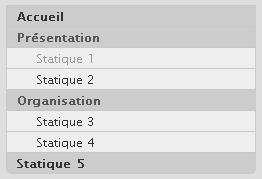
Ici les pages « Statique 1 » et « Statique 2 » sont dans le groupe appelé « Présentation ».
Les pages statiques 3 et 4 sont affichées dans le groupe « Organisation »
La page « Statique 5 » ne fait partie d’aucun groupe. Elle est affichée au même niveau que « Présentation » et « Organisation »
Pour notre exemple nous devons donc créer 5 pages statiques « Statique 1 », « Statique 2 », etc… à partir de l’interface d’administration, menu « Pages statiques » tel que ci-dessous :
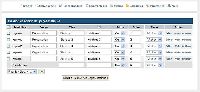
(cliquer pour agrandir)
C’est la colonne « Groupe » qui nous intéresse ici.
Pour que les pages statiques 1 et 2 appartiennent au même groupe « Présentation » il faut renseigner le champ correspondant avec le même nom de groupe :
« Présentation » pour les pages 001 et 002
« Organisation » pour les pages 003 et 004
La page statique 005 ne fait partie d’aucun groupe. Le champ groupe de la ligne « Page 005 » reste vide.
Il faut maintenant adapter notre thème pour mettre en place l’affichage. Nous allons modifier le fichier sidebar.php
Editez le fichier /themes/defaut/sidebar.php de votre PluXml et en dessous de la ligne :

Ajoutez les lignes suivantes :

(cliquer pour agrandir)
Nous avions l’habitude dans les versions précédentes de PluXml d’utiliser la fonction $plxShow->staticList pour afficher les pages statiques sous forme de menus horizontaux dans le fichier header.php
Depuis la version 5.0, la fonction staticList accepte un troisième paramètre permettant de définir l’affichage des groupes de façon verticale :

#group_id : id du groupe
#group_class : nom de la classe css utilisée pour formater l’affichage
#group_name : nom du groupe
Pour le nom du groupe la classe css utilisée est « static-group »
Pour les pages statiques la classe css utilisée est « static-menu »
Il nous reste donc à mettre en forme l’affichage grâce au fichier css de notre thème en ajoutant les lignes suivantes à la fin du fichier style.css
#sidebar .item-0 .static-group { padding-left:10px; font-weight : bold; background-color : #CCCCCC; }
#sidebar .item-0 .static-menu { padding-left: 30px; background-color : #EEEEEE; }
#sidebar .item-0 li a.active { color : #999999; }
#sidebar .item-0 li a:hover { color : #999999; }
Conclusion
La gestion des groupes de pages statiques offrent de nouvelles possibilités d’affichage pour mieux organiser par thématique vos pages statiques. Sa mise en place reste très simple car peu de code à ajouter dans votre thème, et son utilisation est très facile grâce à l’interface d’administration des pages statiques.